ಶಾಲೆಯ ಬೆಂಚ್ನಿಂದ ಕೆಂಪು ರೇಖೆ ನಮಗೆ ಪರಿಚಿತವಾಗಿದೆ. ಮತ್ತು ಮೊದಲು ನಾವು ಅದನ್ನು ನಮ್ಮ ಬೆರಳುಗಳ ಗಾತ್ರದಿಂದ ಅಳತೆ ಮಾಡಿದರೆ, ಈಗ ಪದವು ಅದನ್ನು ಯಶಸ್ವಿಯಾಗಿ ಮಾಡುತ್ತದೆ ಮತ್ತು ಪ್ಯಾರಾಗ್ರಾಫ್ ಲೈನ್ ಅನ್ನು ಎಷ್ಟು ದೂರಕ್ಕೆ ಸರಿಸಬೇಕೆಂದು ನಾವು ಆದೇಶಿಸುತ್ತೇವೆ.
ವರ್ಡ್ 2007 ರಲ್ಲಿ ಪ್ಯಾರಾಗ್ರಾಫ್ ಇಂಡೆಂಟ್ ಮಾಡುವುದು
- ನೀವು ಸಂಪೂರ್ಣ ಪ್ಯಾರಾಗ್ರಾಫ್ ಅನ್ನು ಎಡಕ್ಕೆ ಅಥವಾ ಬಲಕ್ಕೆ ಸರಿಸಬೇಕಾದರೆ, ಮತ್ತು ಕೇವಲ ಒಂದು ಸಾಲಿನಲ್ಲದಿದ್ದರೆ, "ಹೋಮ್" ವಿಭಾಗದಲ್ಲಿನ ಟೂಲ್ಬಾರ್ನಲ್ಲಿ "ಪ್ಯಾರಾಗ್ರಾಫ್" ವಿಭಾಗವನ್ನು ನಾವು ಕಂಡುಕೊಂಡಿದ್ದೇವೆ, ಇಂಡೆಂಟ್ ಅನ್ನು ಕಡಿಮೆ ಮಾಡಲು ಅಥವಾ "ಇಂಡೆಂಟ್ ಹೆಚ್ಚಿಸಿ" ಬಟನ್ ಅನ್ನು ಆಯ್ಕೆ ಮಾಡಿ, ಕ್ರಮವಾಗಿ. ಕರ್ಸರ್ "ಸರಿಸಿದ" ಪ್ಯಾರಾಗ್ರಾಫ್ನಲ್ಲಿರಬೇಕು.
- ಬಲ ಮೌಸ್ ಬಟನ್ನೊಂದಿಗೆ ವಿಂಡೋವನ್ನು ಕರೆ ಮಾಡುವ ಮೂಲಕ ನೀವು ಕೆಂಪು ರೇಖೆಯ ಇಂಡೆಂಟೇಶನ್ ಅನ್ನು ಸರಿಹೊಂದಿಸಬಹುದು, ಅದರಲ್ಲಿ ನೀವು "ಪ್ಯಾರಾಗ್ರಾಫ್" ಎಂಬ ಸಾಲನ್ನು ಆಯ್ಕೆ ಮಾಡಬೇಕು (ಅಥವಾ ಮೇಲಿನ ಪ್ಯಾನೆಲ್ನಲ್ಲಿರುವ "ಪ್ಯಾರಾಗ್ರಾಫ್" ವಿಭಾಗದ ಕೆಳಗಿನ ಬಲ ಮೂಲೆಯಲ್ಲಿ ಕ್ಲಿಕ್ ಮಾಡಿ). ನೀವು ಮೊದಲ ಸಾಲಿಗೆ ಮಾತ್ರ ಸೆಟ್ಟಿಂಗ್ಗಳನ್ನು ಹೊಂದಿಸಬಹುದಾದ ಮೆನುವನ್ನು ನೀವು ನೋಡುತ್ತೀರಿ, ಆದರೆ ಡಾಕ್ಯುಮೆಂಟ್ನಲ್ಲಿನ ಎಲ್ಲಾ ಇಂಡೆಂಟ್ಗಳಿಗೂ ಸಹ.
- ನೀವು ರೇಖೆಯ ಆರಂಭದಲ್ಲಿ ಕರ್ಸರ್ ಅನ್ನು ಹಾಕಿದರೆ ಮತ್ತು ಕೀಬೋರ್ಡ್ನಲ್ಲಿ "ಟ್ಯಾಬ್" ಒತ್ತಿದರೆ, ಸಾಲು ಸ್ವಯಂಚಾಲಿತವಾಗಿ ಬಲಕ್ಕೆ ಚಲಿಸುತ್ತದೆ.
- ಪುಟದ ಮೇಲ್ಭಾಗದಲ್ಲಿರುವ ಸ್ಲೈಡರ್ಗಳೊಂದಿಗೆ ನೀವು ಕೆಂಪು ರೇಖೆಯ ಇಂಡೆಂಟೇಶನ್ ಅನ್ನು ಸರಿಹೊಂದಿಸಬಹುದು; ಇದಕ್ಕಾಗಿ, ನೀವು ಮೊದಲು ಪಠ್ಯವನ್ನು ಆಯ್ಕೆ ಮಾಡಬೇಕು. ಸ್ಲೈಡರ್ಗಳು ಗೋಚರಿಸದಿದ್ದರೆ, ನೀವು "ವೀಕ್ಷಿಸು" ಟ್ಯಾಬ್ಗೆ ಹೋಗಬೇಕು - "ತೋರಿಸು ಅಥವಾ ಮರೆಮಾಡಿ" ವಿಭಾಗ - "ಆಡಳಿತಗಾರ" ಬಾಕ್ಸ್ ಅನ್ನು ಪರಿಶೀಲಿಸಿ.
ವರ್ಡ್ 2003 ರಲ್ಲಿ ಇಂಡೆಂಟೇಶನ್
- ನಾವು ಫಾರ್ಮ್ಯಾಟ್ ಮಾಡಬೇಕಾದ ಪಠ್ಯವನ್ನು ಆಯ್ಕೆ ಮಾಡುತ್ತೇವೆ, "ಪ್ಯಾರಾಗ್ರಾಫ್" ಪಟ್ಟಿಯಲ್ಲಿ ಬಲ ಕ್ಲಿಕ್ ಮಾಡಿ, "ಇಂಡೆಂಟ್ಸ್" ವಿಭಾಗದಲ್ಲಿ, "ಮೊದಲ ಸಾಲು" ಕ್ಷೇತ್ರದಲ್ಲಿ ಅಗತ್ಯವಿರುವ ಮಧ್ಯಂತರವನ್ನು ಹೊಂದಿಸಿ. ಅಥವಾ ಟೂಲ್ಬಾರ್ನಲ್ಲಿರುವ "ಫಾರ್ಮ್ಯಾಟ್" ಗೆ ಹೋಗುವ ಮೂಲಕ ನಾವು ಸೂಕ್ತವಾದ ಸೆಟ್ಟಿಂಗ್ಗಳನ್ನು ಮಾಡುತ್ತೇವೆ - "ಪ್ಯಾರಾಗ್ರಾಫ್" ಉಪವಿಭಾಗ.
- ಪುಟದ ಮೇಲ್ಭಾಗದಲ್ಲಿರುವ ಸ್ಲೈಡರ್ನೊಂದಿಗೆ ನೀವು ಇಂಡೆಂಟ್ಗಳನ್ನು ಸರಿಹೊಂದಿಸಬಹುದು, ಇದನ್ನು "ವೀಕ್ಷಿಸು" ಟ್ಯಾಬ್ - "ಆಡಳಿತಗಾರ" ವಿಭಾಗದಿಂದ ಕರೆಯಲಾಗುತ್ತದೆ. ಫಾರ್ಮ್ಯಾಟ್ ಮಾಡಲಾದ ಪಠ್ಯವನ್ನು ಆಯ್ಕೆಮಾಡಿ.
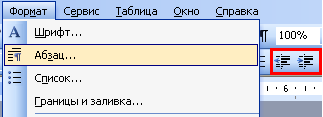
ಈ ಕನಿಷ್ಠ ಪ್ರಯತ್ನಗಳೊಂದಿಗೆ, ಇಂಡೆಂಟೇಶನ್ ಪ್ರದೇಶದಲ್ಲಿ ಪಠ್ಯದ ಅಗತ್ಯ ಫಾರ್ಮ್ಯಾಟಿಂಗ್ ಅನ್ನು ಸಾಧಿಸಲಾಗುತ್ತದೆ.
ಪದವನ್ನು ವಶಪಡಿಸಿಕೊಳ್ಳಿ ಮತ್ತು ಶೀಘ್ರದಲ್ಲೇ ನಿಮ್ಮನ್ನು ಭೇಟಿ ಮಾಡುತ್ತೇವೆ!
ನಿಮಗೆ ತಿಳಿದಿರುವಂತೆ, ಪ್ರತಿ ಪ್ಯಾರಾಗ್ರಾಫ್ನ ಮೊದಲ ಸಾಲು ಸಾಮಾನ್ಯವಾಗಿ ಇಂಡೆಂಟ್ ಆಗಿದೆ. ಒಂದೊಂದಾಗಿ ತೆಗೆದುಹಾಕುವ ಬದಲು ಮೊದಲ ಸಾಲಿನ ಎಲ್ಲಾ ಇಂಡೆಂಟೇಶನ್ ಅನ್ನು ತೆಗೆದುಹಾಕಲು ಸುಲಭವಾದ ಮಾರ್ಗವಿದೆಯೇ? ನೀವು ಮೊದಲ ಸಾಲಿನ ಇಂಡೆಂಟ್ಗಳನ್ನು ತೆಗೆದುಹಾಕಲು ಬಯಸುವ ಪ್ಯಾರಾಗ್ರಾಫ್ ಅನ್ನು ಆಯ್ಕೆಮಾಡಿ. ಸೂಚನೆ. ಈ ವಿಧಾನವು ಇಂಡೆಂಟೇಶನ್ಗಾಗಿ ವೈಟ್ಸ್ಪೇಸ್ ಅಕ್ಷರಗಳನ್ನು ಬಳಸಿಕೊಂಡು ಮೊದಲ ಸಾಲಿನ ಇಂಡೆಂಟೇಶನ್ ಅನ್ನು ತೆಗೆದುಹಾಕಲು ಸಾಧ್ಯವಿಲ್ಲ.
ಮೇಲಿನ ವಿಧಾನಗಳಿಗೆ ಎಲ್ಲಾ ಮೊದಲ ಸಾಲಿನ ಇಂಡೆಂಟೇಶನ್ ಅನ್ನು ತೆಗೆದುಹಾಕಲು ಹಲವಾರು ಹಂತಗಳು ಬೇಕಾಗುತ್ತವೆ, ಆದರೆ ಅದೃಷ್ಟವಶಾತ್ ಡಾಕ್ಯುಮೆಂಟ್ನಲ್ಲಿ ಎಲ್ಲಾ ಮೊದಲ ಸಾಲಿನ ಇಂಡೆಂಟೇಶನ್ ಅನ್ನು ತೆಗೆದುಹಾಕಲು ಸುಲಭವಾದ ಮಾರ್ಗವಿದೆ. ಪಠ್ಯ ಇಂಡೆಂಟೇಶನ್ ನಿಮ್ಮ ಡಾಕ್ಯುಮೆಂಟ್ಗೆ ರಚನೆಯನ್ನು ಸೇರಿಸುತ್ತದೆ, ಇದು ಮಾಹಿತಿಯನ್ನು ಪ್ರತ್ಯೇಕಿಸಲು ನಿಮಗೆ ಅನುಮತಿಸುತ್ತದೆ. ನೀವು ಒಂದೇ ಸಾಲು ಅಥವಾ ಸಂಪೂರ್ಣ ಪ್ಯಾರಾಗ್ರಾಫ್ ಅನ್ನು ಸರಿಸಲು ಬಯಸಿದರೆ, ನೀವು ಟ್ಯಾಬ್ ಸೆಲೆಕ್ಟರ್ ಅನ್ನು ಬಳಸಬಹುದು ಮತ್ತು ಸಮತಲ ಆಡಳಿತಗಾರಟ್ಯಾಬ್ಗಳು ಮತ್ತು ಇಂಡೆಂಟ್ಗಳನ್ನು ಹೊಂದಿಸಲು.
ಪ್ಯಾರಾಗ್ರಾಫ್ ಇಂಡೆಂಟ್ ಅನ್ನು ರಚಿಸುವುದು, ಅದರ ಎಲ್ಲಾ ಸರಳತೆ ಮತ್ತು ಪ್ರಚಲಿತತೆಗಾಗಿ, ಆಗಾಗ್ಗೆ ಅನೇಕ ಪ್ರಶ್ನೆಗಳನ್ನು ಹುಟ್ಟುಹಾಕುತ್ತದೆ. ಏನು ಮತ್ತು ಹೇಗೆ ಮಾಡಬೇಕೆಂದು ಅವರು ಚಿಂತಿಸುತ್ತಾರೆ ಪ್ಯಾರಾಗ್ರಾಫ್ ಇಂಡೆಂಟ್, ಮತ್ತು ವಿನ್ಯಾಸ ದೋಷಗಳನ್ನು ತೊಡೆದುಹಾಕಲು ಹೇಗೆ, ಮತ್ತು ವಿವಿಧ ಉದ್ದೇಶಗಳಿಗಾಗಿ ಯಾವ ಸಂಪ್ರದಾಯಗಳನ್ನು ಗಮನಿಸಬೇಕು.
ನಿಮಗೆ ಪ್ಯಾರಾಗ್ರಾಫ್ ಇಂಡೆಂಟ್ ಏಕೆ ಬೇಕು
ಕೆಂಪು ರೇಖೆ, ಅಥವಾ ಪ್ಯಾರಾಗ್ರಾಫ್ ಇಂಡೆಂಟ್, ಪಠ್ಯದ ಗ್ರಹಿಕೆಯನ್ನು ಹೆಚ್ಚು ಸುಗಮಗೊಳಿಸುತ್ತದೆ, ಏಕೆಂದರೆ ಇದು ದೃಷ್ಟಿಗೋಚರವಾಗಿ ಒಂದು ಪ್ಯಾರಾಗ್ರಾಫ್ ಅನ್ನು ಇನ್ನೊಂದರಿಂದ ಪ್ರತ್ಯೇಕಿಸುತ್ತದೆ, ಮುದ್ರಿತ ಪಟ್ಟಿಯನ್ನು ರಚಿಸುತ್ತದೆ ಮತ್ತು ಪಠ್ಯದ ತಾರ್ಕಿಕ ಸಂಯೋಜನೆಯನ್ನು ಒತ್ತಿಹೇಳುತ್ತದೆ.
ಪದದಲ್ಲಿ ಪ್ಯಾರಾಗ್ರಾಫ್ ಮಾಡುವುದು ಹೇಗೆ: ಆಡಳಿತಗಾರ ಮತ್ತು ಅದರ ಗುರುತುಗಳು
ಹಲವು ವಿಧದ ದಾಖಲೆಗಳಲ್ಲಿ, ನೀವು ಪ್ರತಿ ಪ್ಯಾರಾಗ್ರಾಫ್ನ ಮೊದಲ ಸಾಲನ್ನು ಮಾತ್ರ ಇಂಡೆಂಟ್ ಮಾಡಬಹುದು. ಇದು ದೃಷ್ಟಿಗೋಚರವಾಗಿ ಪರಸ್ಪರ ಪ್ಯಾರಾಗಳನ್ನು ಪ್ರತ್ಯೇಕಿಸಲು ಸಹಾಯ ಮಾಡುತ್ತದೆ. ಹ್ಯಾಂಗಿಂಗ್ ಇಂಡೆಂಟ್ ಎಂದು ಕರೆಯಲ್ಪಡುವ ಮೊದಲ ಸಾಲನ್ನು ಹೊರತುಪಡಿಸಿ ಪ್ರತಿ ಸಾಲನ್ನು ಇಂಡೆಂಟ್ ಮಾಡಲು ಸಹ ಸಾಧ್ಯವಿದೆ. 
ಕೆಲವು ಸಂದರ್ಭಗಳಲ್ಲಿ, ಇಂಡೆಂಟೇಶನ್ ಮೇಲೆ ನಿಮಗೆ ಹೆಚ್ಚಿನ ನಿಯಂತ್ರಣ ಬೇಕಾಗಬಹುದು.
ಇಂಡೆಂಟ್ ಮಾರ್ಕರ್ಗಳನ್ನು ಬಳಸಿಕೊಂಡು ಇಂಡೆಂಟ್
ಇಂಡೆಂಟ್ ಮಾರ್ಕರ್ಗಳು ಸಮತಲ ಆಡಳಿತಗಾರನ ಎಡಭಾಗದಲ್ಲಿವೆ ಮತ್ತು ಅವು ಬಹು ಇಂಡೆಂಟ್ಗಳನ್ನು ಒದಗಿಸುತ್ತವೆ. 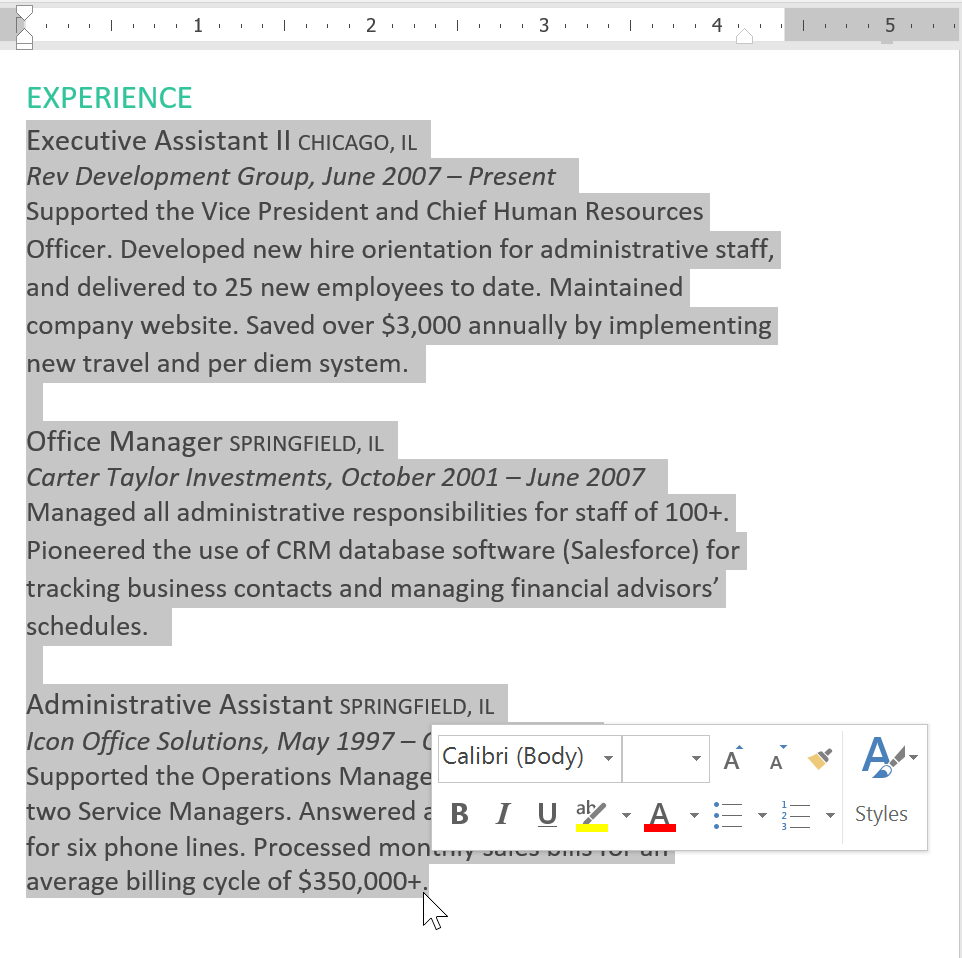
ರಿಟ್ರೀಟ್ ಆಜ್ಞೆಗಳೊಂದಿಗೆ ಹಿಮ್ಮೆಟ್ಟುವಿಕೆ
ನೀವು ಪಠ್ಯದ ಬಹು ಸಾಲುಗಳನ್ನು ಅಥವಾ ಪ್ಯಾರಾಗ್ರಾಫ್ನ ಎಲ್ಲಾ ಸಾಲುಗಳನ್ನು ಆಯ್ಕೆ ಮಾಡಲು ಬಯಸಿದರೆ, ನೀವು ಇಂಡೆಂಟ್ ಆಜ್ಞೆಗಳನ್ನು ಬಳಸಬಹುದು.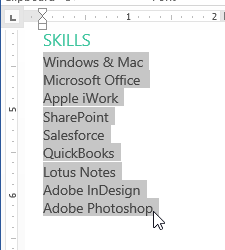
ಪ್ಯಾಡಿಂಗ್ ಪ್ರಮಾಣವನ್ನು ಸರಿಹೊಂದಿಸಲು, ಮುಂದಿನ ಲೇಔಟ್ ಟ್ಯಾಬ್ ಅನ್ನು ಆಯ್ಕೆಮಾಡಿ ಬಯಸಿದ ಮೌಲ್ಯಗಳುಇಂಡೆಂಟ್ ಕ್ಷೇತ್ರಗಳಲ್ಲಿ.

ಕಾಗದದ ಆವೃತ್ತಿಗಳಲ್ಲಿ, ಪ್ಯಾರಾಗಳು ಪ್ರತಿಯೊಂದರ ಪ್ರಾರಂಭವನ್ನು ಬಲಕ್ಕೆ (ಸಾಮಾನ್ಯ ಪಠ್ಯಗಳಲ್ಲಿ) ಅಥವಾ ಎಡಕ್ಕೆ (ಪ್ರಸ್ತುತಿ ಪಠ್ಯಗಳಲ್ಲಿ, ಕಿರುಪುಸ್ತಕಗಳಲ್ಲಿ ಅಥವಾ ವಿನ್ಯಾಸ ಕಲ್ಪನೆಗೆ ಅಗತ್ಯವಿದ್ದರೆ) ಕೆಲವು ಅಕ್ಷರಗಳನ್ನು ಸರಿಸಲಾಗಿದೆ ಎಂಬ ಅಂಶದಿಂದ ಪ್ರತ್ಯೇಕಿಸಲಾಗಿದೆ. .
ಬ್ರೌಸರ್ ಪುಟಗಳಲ್ಲಿ (ಇಂಟರ್ನೆಟ್ ಪಠ್ಯಗಳಲ್ಲಿ), ಪ್ಯಾರಾಗ್ರಾಫ್ಗಳು ಇಂಡೆಂಟ್ಗಳನ್ನು ಹೊಂದಿರುವುದಿಲ್ಲ, ಆದರೆ ಹೆಚ್ಚುವರಿ ರೇಖೆಯಿಂದ (ಅಥವಾ ಹೆಚ್ಚಿದ ಅಂತರ) ಪರಸ್ಪರ ಬೇರ್ಪಡಿಸಲಾಗುತ್ತದೆ.
ಅದೇ ಫಾರ್ಮ್ಯಾಟಿಂಗ್ನೊಂದಿಗೆ ಪ್ಯಾರಾಗಳನ್ನು ಹೈಲೈಟ್ ಮಾಡಿ
ಟ್ಯಾಬ್ಗಳನ್ನು ಬಳಸುವುದರಿಂದ ಪಠ್ಯ ನಿಯೋಜನೆಯ ಮೇಲೆ ಹೆಚ್ಚಿನ ನಿಯಂತ್ರಣವನ್ನು ನೀಡುತ್ತದೆ. ಉದಾಹರಣೆಗೆ, ಸಾರಾಂಶದಲ್ಲಿ, ಕೆಳಗಿನ ಚಿತ್ರದಲ್ಲಿ ತೋರಿಸಿರುವಂತೆ ಬಲ ಟ್ಯಾಬ್ ಅನ್ನು ಸೇರಿಸುವ ಮೂಲಕ ನೀವು ಸಾಲಿನ ಪ್ರಾರಂಭವನ್ನು ಜೋಡಿಸಬಹುದು ಮತ್ತು ರೇಖೆಯನ್ನು ಬಲಕ್ಕೆ ಜೋಡಿಸಬಹುದು. ಸಾಮಾನ್ಯವಾಗಿ, ಅಳವಡಿಕೆಯ ಬಿಂದುವು ಅಸ್ತಿತ್ವದಲ್ಲಿರುವ ಪ್ಯಾರಾಗ್ರಾಫ್ನ ಆರಂಭದಲ್ಲಿದ್ದರೆ, ಅದು ಮೊದಲ ಸಾಲನ್ನು ಇಂಡೆಂಟ್ ಮಾಡುತ್ತದೆ; ಇಲ್ಲದಿದ್ದರೆ ಅದು ಟ್ಯಾಬ್ ಅನ್ನು ರಚಿಸುತ್ತದೆ. ಟ್ಯಾಬ್ ಸೆಲೆಕ್ಟರ್ ಎಡಭಾಗದಲ್ಲಿ ಲಂಬವಾದ ಆಡಳಿತಗಾರನ ಮೇಲೆ ಇದೆ. ಸಕ್ರಿಯ ಟ್ಯಾಬ್ನ ಹೆಸರನ್ನು ನೋಡಲು ಟ್ಯಾಬ್ ಆಯ್ಕೆಯ ಮೇಲೆ ಸುಳಿದಾಡಿ.
ಈ ಎರಡು ವಿನ್ಯಾಸ ಆಯ್ಕೆಗಳನ್ನು ಗೊಂದಲಗೊಳಿಸಬಾರದು. ಕಾಗದದ ಆವೃತ್ತಿಯನ್ನು ಹಾಕುವಾಗ, ಪ್ಯಾರಾಗ್ರಾಫ್ ಇಂಡೆಂಟ್ಗಳನ್ನು ಬಳಸಬೇಕು ಮತ್ತು ಪಠ್ಯ ತುಣುಕುಗಳನ್ನು ಹೆಚ್ಚಿದ ಅಂತರದಿಂದ ಬೇರ್ಪಡಿಸಬಾರದು ಮತ್ತು ವೆಬ್ನಲ್ಲಿ ಪ್ರಕಟಣೆಗಾಗಿ ಪಠ್ಯವನ್ನು ಸಿದ್ಧಪಡಿಸುವಾಗ, ಖಾಲಿ ರೇಖೆ ಅಥವಾ ಹೆಚ್ಚಿದ ಅಂತರವನ್ನು ಬಳಸುವುದು ಉತ್ತಮ - ಇದು ಈ ರೂಪದಲ್ಲಿ ಪೇಪರ್ ಮತ್ತು ವೆಬ್ ಪಠ್ಯವನ್ನು ಓದಲು ಸುಲಭವಾಗುತ್ತದೆ.
ಬಾರ್ ಟ್ಯಾಬ್, ಮೊದಲ ಸಾಲಿನ ಇಂಡೆಂಟ್ ಮತ್ತು ಹ್ಯಾಂಗಿಂಗ್ ಇಂಡೆಂಟ್ ಟ್ಯಾಬ್ ಸೆಲೆಕ್ಟರ್ನಲ್ಲಿ ಕಾಣಿಸಿಕೊಂಡರೂ, ಅವು ತಾಂತ್ರಿಕ ಟ್ಯಾಬ್ಗಳನ್ನು ಹೊಂದಿಲ್ಲ. 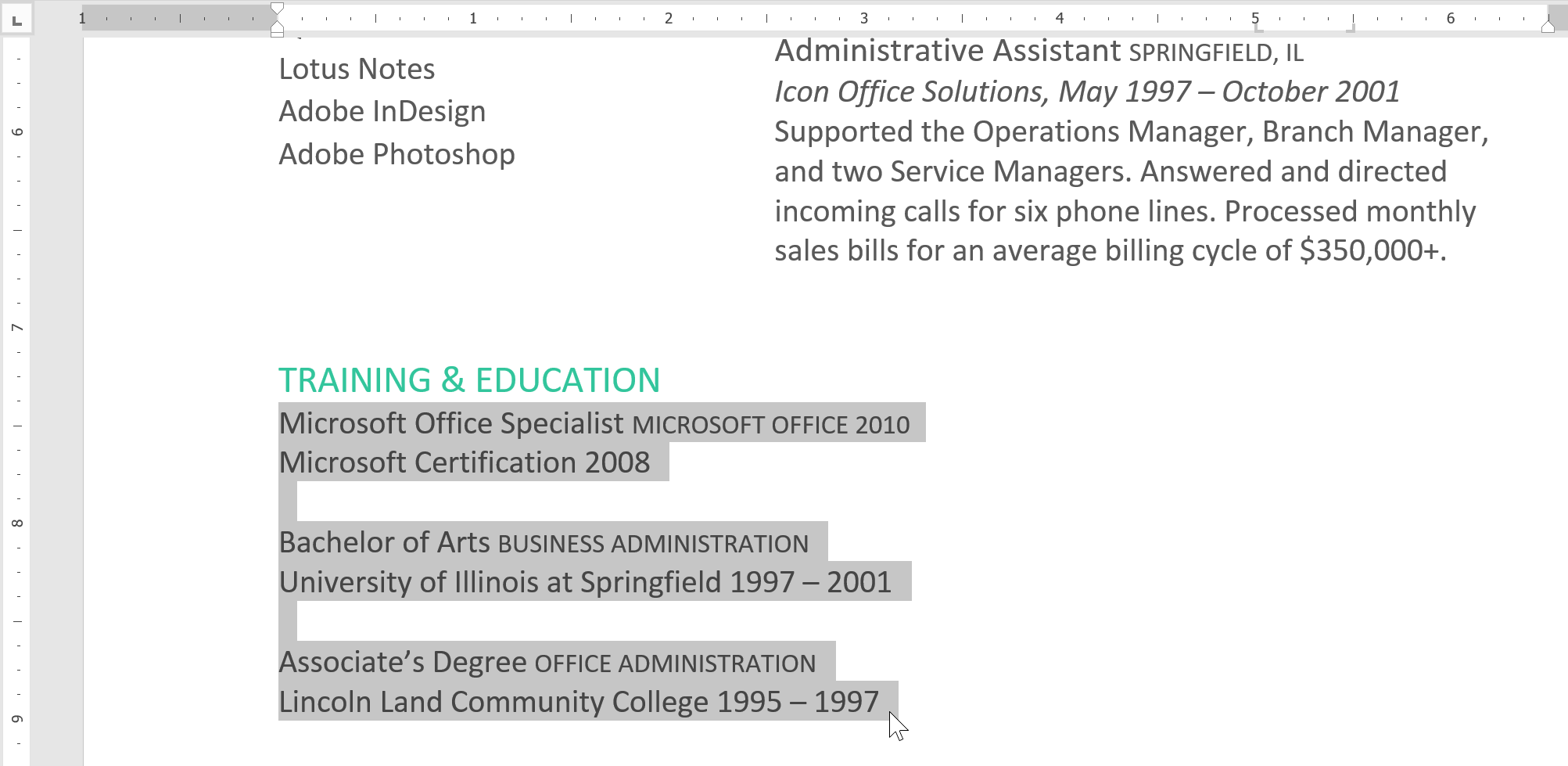
ನೀವು ಬಳಸದ ಯಾವುದೇ ಟ್ಯಾಬ್ಗಳನ್ನು ತೆಗೆದುಹಾಕುವುದು ಒಳ್ಳೆಯದು ಆದ್ದರಿಂದ ಅವುಗಳು ದಾರಿಯಲ್ಲಿ ಸಿಗುವುದಿಲ್ಲ. ಟ್ಯಾಬ್ ಅನ್ನು ತೆಗೆದುಹಾಕಲು, ಮೊದಲು ಟ್ಯಾಬ್ಗಳನ್ನು ಬಳಸುವ ಎಲ್ಲಾ ಪಠ್ಯವನ್ನು ಆಯ್ಕೆಮಾಡಿ.
ಪಠ್ಯವನ್ನು ಸುಲಭವಾಗಿ ಓದಲು ಇಂಡೆಂಟೇಶನ್ ಮತ್ತು ಟ್ಯಾಬ್ಗಳು ಉಪಯುಕ್ತ ಸಾಧನಗಳಾಗಿವೆ. ನಿಮ್ಮ ಅಗತ್ಯಗಳಿಗೆ ಅನುಗುಣವಾಗಿ, ಒಂದೇ ಸಾಲು ಅಥವಾ ಸಂಪೂರ್ಣ ಪ್ಯಾರಾಗ್ರಾಫ್ ಅನ್ನು ಸರಿಸಲು ನೀವು ಟ್ಯಾಬ್ಗಳು ಮತ್ತು ಇಂಡೆಂಟ್ಗಳನ್ನು ಬಳಸಬಹುದು. ಐಚ್ಛಿಕ: ನೀವು ಇದನ್ನು ಡೌನ್ಲೋಡ್ ಮಾಡಬಹುದು ಹೆಚ್ಚುವರಿ ಅಭ್ಯಾಸ.
ಪ್ಯಾರಾಗ್ರಾಫ್ ಡೈಲಾಗ್ ಬಾಕ್ಸ್ ಅನ್ನು ಬಳಸಿಕೊಂಡು ಕೆಂಪು ರೇಖೆಯನ್ನು ರಚಿಸುವುದು
ವರ್ಡ್ನಲ್ಲಿ ಪ್ಯಾರಾಗ್ರಾಫ್ ಇಂಡೆಂಟೇಶನ್ ಅನ್ನು ಹಲವಾರು ರೀತಿಯಲ್ಲಿ ರಚಿಸಬಹುದು.
ಕೆಲವು ಪಠ್ಯವನ್ನು ಆಯ್ಕೆಮಾಡಿ ("ಎಲ್ಲವನ್ನೂ ಆಯ್ಕೆ ಮಾಡಿ" ಉಪಕರಣ ಅಥವಾ ಆಲ್ಟ್ ಮತ್ತು ಎ (ಎಫ್)) ಮತ್ತು "ಪ್ಯಾರಾಗ್ರಾಫ್" ಸಂವಾದ ಪೆಟ್ಟಿಗೆಗೆ ಕರೆ ಮಾಡಿ: "ಪುಟ ಲೇಔಟ್" ಟ್ಯಾಬ್, ಡೈಲಾಗ್ ಬಾಕ್ಸ್ ಕರೆ ಬಟನ್ ಮೇಲೆ ಕ್ಲಿಕ್ ಮಾಡಿ (ಪದದ ಬಲಭಾಗದಲ್ಲಿರುವ ಸಣ್ಣ ಐಕಾನ್ "ಪ್ಯಾರಾಗ್ರಾಫ್" ಒಂದು ಚೌಕದಲ್ಲಿ ಕೆತ್ತಲಾದ ತ್ರಿಕೋನವಾಗಿದೆ). ಕಾಣಿಸಿಕೊಳ್ಳುವ ವಿಂಡೋದಲ್ಲಿ, "ಇಂಡೆಂಟ್ಸ್ ಮತ್ತು ಸ್ಪೇಸಿಂಗ್" ಟ್ಯಾಬ್ ಅನ್ನು ಆಯ್ಕೆ ಮಾಡಿ, "ಇಂಡೆಂಟ್" ಆಯ್ಕೆಯನ್ನು ಹುಡುಕಿ ಮತ್ತು "ಇಂಡೆಂಟ್ಸ್" ಗುಂಪಿನಲ್ಲಿ, "ಮೊದಲ ಸಾಲು" ಆಯ್ಕೆಯನ್ನು ಹೊಂದಿಸಿ. ಪ್ಯಾರಾಗ್ರಾಫ್ ಡೈಲಾಗ್ ಬಾಕ್ಸ್ ಅನ್ನು ಹೋಮ್ ಟ್ಯಾಬ್, ಪ್ಯಾರಾಗ್ರಾಫ್ ಗುಂಪಿನಿಂದಲೂ ಕರೆಯಬಹುದು.
ಮೊದಲ ಸಾಲಿನ ಇಂಡೆಂಟ್ ಅಥವಾ ಹ್ಯಾಂಗಿಂಗ್ ಇಂಡೆಂಟ್ ರಚಿಸಲು ಅಥವಾ ಸಂಪಾದಿಸಲು
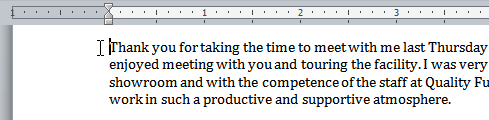
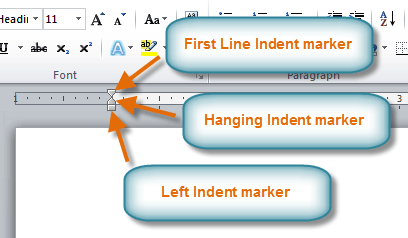
ನೀವು ಪ್ಯಾರಾಗ್ರಾಫ್ನಲ್ಲಿ ಎಲ್ಲಾ ಸಾಲುಗಳನ್ನು ಇಂಡೆಂಟ್ ಮಾಡಲು ಬಯಸಿದರೆ, ನೀವು ಹೋಮ್ ಟ್ಯಾಬ್ನಲ್ಲಿ ಇಂಡೆಂಟ್ ಆಜ್ಞೆಗಳನ್ನು ಬಳಸಬಹುದು. 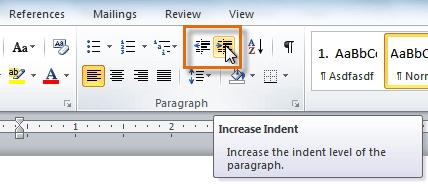
ನೀವು ಇಂಡೆಂಟ್ ಮೊತ್ತವನ್ನು ನಮೂದಿಸಲು ಬಯಸಿದರೆ, ನೀವು ಪುಟ ಲೇಔಟ್ ಟ್ಯಾಬ್ನಲ್ಲಿ ಇಂಡೆಂಟ್ ಕ್ಷೇತ್ರಗಳನ್ನು ಬಳಸಬಹುದು. ಪ್ಯಾರಾಗ್ರಾಫ್ನ ಸಾಮಾನ್ಯ ಪ್ಯಾರಾಗ್ರಾಫ್ಗಳಲ್ಲಿ ಮೊದಲ ಸಾಲಿನ ಇಂಡೆಂಟ್ ಆಗಿದೆ. ನೀವು ಪ್ಯಾರಾಗಳ ಸಂಪೂರ್ಣ ಎಡಭಾಗದ ಇಂಡೆಂಟೇಶನ್ ಅನ್ನು ಹೆಚ್ಚಿಸಬಹುದು ಅಥವಾ ಕಡಿಮೆ ಮಾಡಬಹುದು. ರಿಬ್ಬನ್ನ ಹೋಮ್ ಟ್ಯಾಬ್ನಲ್ಲಿರುವ ಪ್ಯಾರಾಗ್ರಾಫ್ ಗುಂಪಿನಲ್ಲಿ ಇಂಡೆಂಟ್ ಅನ್ನು ಹೆಚ್ಚಿಸಿ ಅಥವಾ ಇಂಡೆಂಟ್ ಅನ್ನು ಕಡಿಮೆ ಮಾಡಿ ಬಟನ್ಗಳು ಇದನ್ನು ಮಾಡಲು ನಿಮಗೆ ಸಹಾಯ ಮಾಡುತ್ತದೆ.
ಆಡಳಿತಗಾರನೊಂದಿಗೆ ಕೆಂಪು ರೇಖೆಯನ್ನು ರಚಿಸುವುದು
ಪಠ್ಯವನ್ನು ಆಯ್ಕೆಮಾಡಿ ಮತ್ತು ರೂಲರ್ನಲ್ಲಿ ಸ್ಲೈಡರ್ ಬಳಸಿ ಇಂಡೆಂಟ್ಗಳನ್ನು ಹೊಂದಿಸಿ. ಬಲಭಾಗದಲ್ಲಿ ಎರಡು ಸ್ಲೈಡರ್ಗಳಿವೆ - ಮೇಲಿನ ಮತ್ತು ಕೆಳಗಿನ. ಕೆಳಭಾಗವು ಲೆವೆಲಿಂಗ್ಗಾಗಿ ಆಗಿದೆ ನಿಯಮಿತ ತಂತಿಗಳು, ಟಾಪ್ - ಕೆಂಪು ಗೆರೆಗಳನ್ನು ಜೋಡಿಸಲು. ನೀವು ಮೇಲಿನ ಸ್ಲೈಡರ್ ಅನ್ನು ಸರಿಸಿದಂತೆ, ಪ್ಯಾರಾಗ್ರಾಫ್ ಇಂಡೆಂಟ್ಗಳು ಬದಲಾಗುತ್ತವೆ.
ಇದನ್ನು ಮಾಡಲು, ಸಮತಲ ಆಡಳಿತಗಾರನನ್ನು ಪ್ರದರ್ಶಿಸಿ. ನಂತರ ಎಡ ಇಂಡೆಂಟ್, ಮೊದಲ ಸಾಲಿನ ಇಂಡೆಂಟ್, ಹ್ಯಾಂಗಿಂಗ್ ಇಂಡೆಂಟ್ ಮತ್ತು ರೈಟ್ ಇಂಡೆಂಟ್ ಲೇಬಲ್ಗಳನ್ನು ನೋಡಿ. ನಂತರ ನೀವು ಇಂಡೆಂಟೇಶನ್ ನಡೆಯಲು ಬಯಸುವ ಸಮತಲ ಆಡಳಿತಗಾರನ ಸ್ಥಾನಕ್ಕೆ ಅದನ್ನು ಎಳೆಯಿರಿ. ಪ್ಯಾರಾಗ್ರಾಫ್ನ ಎಡಭಾಗವನ್ನು ಇಂಡೆಂಟ್ ಮಾಡಲು ನೀವು ಎಡ ಇಂಡೆಂಟ್ ಮಾರ್ಕರ್ ಅನ್ನು ಒಳಕ್ಕೆ ಎಳೆಯಬಹುದು. ಪ್ಯಾರಾಗ್ರಾಫ್ನ ಬಲಭಾಗದಿಂದ ಇಂಡೆಂಟ್ ಮಾಡುವ ರೈಟ್ ಇಂಡೆಂಟ್ ಮಾರ್ಕರ್ನೊಂದಿಗೆ ನೀವು ಅದೇ ರೀತಿ ಮಾಡಬಹುದು.
ಪ್ಯಾರಾಗ್ರಾಫ್ನ ಅತ್ಯಂತ ಸಾಮಾನ್ಯ ಪ್ಯಾರಾಗ್ರಾಫ್ ಆಗಿರುವ "ಮೊದಲ ಸಾಲಿನ ಇಂಡೆಂಟ್", ಪ್ಯಾರಾಗ್ರಾಫ್ನ ಮೊದಲ ಸಾಲಿನ ಇಂಡೆಂಟ್ ಅನ್ನು ಹೊಂದಿಸುತ್ತದೆ. "ಹ್ಯಾಂಗಿಂಗ್ ಇಂಡೆಂಟ್" ಕಡಿಮೆ ಸಾಮಾನ್ಯವಾಗಿ ಬಳಸುವ ಇಂಡೆಂಟ್ ಆಗಿದೆ. ಇದನ್ನು ಮುಖ್ಯವಾಗಿ ಗ್ರಂಥಸೂಚಿಗಳಿಗಾಗಿ ಬಳಸಲಾಗುತ್ತದೆ. ಅಮಾನತುಗೊಳಿಸಿದ ಇಂಡೆಂಟ್ನೊಂದಿಗೆ, ನೀವು ಮೊದಲನೆಯದನ್ನು ಹೊರತುಪಡಿಸಿ ಪ್ಯಾರಾಗ್ರಾಫ್ನ ಎಲ್ಲಾ ಸಾಲುಗಳನ್ನು ಇಂಡೆಂಟ್ ಮಾಡುತ್ತೀರಿ. ಈ ಸಾಲುಗಳು ನೀವು ಅಡ್ಡಲಾಗಿರುವ ರೂಲರ್ನಲ್ಲಿ ಹ್ಯಾಂಗಿಂಗ್ ಇಂಡೆಂಟ್ ಮಾರ್ಕರ್ ಅನ್ನು ಹೊಂದಿಸುವ ಸ್ಥಾನಕ್ಕೆ ಇಂಡೆಂಟ್ ಮಾಡುತ್ತವೆ.
ಸ್ಪೇಸ್ಗಳೊಂದಿಗೆ ತಪ್ಪಾದ ಫಾರ್ಮ್ಯಾಟಿಂಗ್

ಸಂಪಾದಕರು ಮತ್ತು ಪ್ರೂಫ್ ರೀಡರ್ಗಳು ಪುಸ್ತಕ ಪ್ರಕಾಶಕರು, ಹಾಗೆಯೇ ವಿಶ್ವವಿದ್ಯಾನಿಲಯದ ಪ್ರಾಧ್ಯಾಪಕರು, ಹಸ್ತಪ್ರತಿಗಳಲ್ಲಿನ ಪ್ಯಾರಾಗ್ರಾಫ್ ಇಂಡೆಂಟ್ಗಳ ವಿನ್ಯಾಸದಲ್ಲಿನ ದೋಷಗಳನ್ನು ಆಗಾಗ್ಗೆ ಎದುರಿಸಬೇಕಾಗುತ್ತದೆ.
ಇವುಗಳಲ್ಲಿ ಅತ್ಯಂತ ಸಾಮಾನ್ಯವಾದ ಪ್ಯಾರಾಗ್ರಾಫ್ ಇಂಡೆಂಟೇಶನ್ ಅನ್ನು ಸ್ಪೇಸ್ಗಳೊಂದಿಗೆ ರಚಿಸಲಾಗಿದೆ. ಕೆಲವು ಕಾರಣಗಳಿಗಾಗಿ, ಅನೇಕ ಜನರು ಪಠ್ಯ, ಶೀರ್ಷಿಕೆಗಳು, ಪದ್ಯಗಳನ್ನು ಸ್ಥಳಗಳೊಂದಿಗೆ ಜೋಡಿಸಲು ಬಯಸುತ್ತಾರೆ. ಆಗಾಗ್ಗೆ ಖಾಲಿ ಸಾಲುಗಳು ಮತ್ತು ಪಠ್ಯವನ್ನು ಸುತ್ತಿಕೊಳ್ಳುತ್ತವೆ ಮುಂದಿನ ಸಾಲುಈ ಚಿಹ್ನೆಯೊಂದಿಗೆ. ಸಹಜವಾಗಿ, ಇದು ಪಠ್ಯವನ್ನು ರಚಿಸುವ ಕೆಲಸವನ್ನು ಸಮಯ ತೆಗೆದುಕೊಳ್ಳುವಂತೆ ಮಾಡುತ್ತದೆ ಮತ್ತು ಪಠ್ಯವನ್ನು ತುಂಟತನ ಮಾಡುತ್ತದೆ. ಫಾರ್ಮ್ಯಾಟಿಂಗ್ ಮತ್ತು ಲೇಔಟ್ ಮಾಡುವಾಗ, ಸಾಲುಗಳು "ಹೋಗಿ", ಪ್ಯಾರಾಗ್ರಾಫ್ ಇಂಡೆಂಟ್ಗಳು ಅಸಮಾನ ಉದ್ದವನ್ನು ಹೊರಹಾಕಬಹುದು, ಇತ್ಯಾದಿ. ಅಂತಹ ಪಠ್ಯವನ್ನು ಟೈಪ್ ಮಾಡುವುದು ತುಂಬಾ ಸಮಸ್ಯಾತ್ಮಕವಾಗಿದೆ: ಮೊದಲು ನೀವು ಹಲವಾರು ಸ್ಥಳಗಳನ್ನು ತೊಡೆದುಹಾಕಬೇಕು. ವಿದ್ಯಾರ್ಥಿಗಳ ನೋಂದಣಿಗೆ ಸಂಬಂಧಿಸಿದಂತೆ ಅರ್ಹತಾ ಕಾರ್ಯಗಳು, ನಂತರ, ದುರದೃಷ್ಟವಶಾತ್, ಸ್ಥಳಗಳ ಬಳಕೆಯು ವಿದ್ಯಾರ್ಥಿಯ ಖ್ಯಾತಿಯನ್ನು ಹಾನಿಗೊಳಿಸುತ್ತದೆ, ಏಕೆಂದರೆ ಅವನು ತುಂಬಾ "ದಟ್ಟವಾದ" ಮತ್ತು ಅಸಮರ್ಥನಾಗಿ ಕಾಣುತ್ತಾನೆ.
ಒಂದು ಪದದಲ್ಲಿ ಪ್ಯಾರಾಗ್ರಾಫ್ ಅನ್ನು ಇಂಡೆಂಟ್ ಮಾಡಿ: ಸೂಚನೆಗಳು
ಹ್ಯಾಂಗಿಂಗ್ ಇಂಡೆಂಟ್ ಪರಿಣಾಮಕಾರಿಯಾಗಿರಲು ಮೊದಲ ಸಾಲಿನ ಇಂಡೆಂಟೇಶನ್ ಪುಟದ ಎಡ ಅಂಚಿನಲ್ಲಿದೆ ಎಂದು ನೀವು ಖಚಿತಪಡಿಸಿಕೊಳ್ಳಬೇಕು. ಅದರ ಕೆಳಗಿರುವ ಚಿಕ್ಕ ಚೌಕ ಮಾರ್ಕರ್ ವಾಸ್ತವವಾಗಿ "ಎಡ ಇಂಡೆಂಟ್" ಮಾರ್ಕರ್ ಆಗಿದೆ. ಪ್ಯಾರಾಗ್ರಾಫ್ ಮತ್ತು ಪುಟದ ಅಂಚುಗಳ ನಡುವಿನ ಅಂತರವನ್ನು ಬದಲಾಯಿಸಲು ಬಯಸುವಿರಾ, ಆದರೆ ವ್ಯರ್ಥವೇ? ಪಠ್ಯವು ಮೇಲೆ ಸಾಲಿನಲ್ಲಿರಲು ಬಯಸುವಿರಾ ಆದರೆ ಅದು ಎಂದಿಗೂ ಹತ್ತಿರವಾಗುವುದಿಲ್ಲವೇ? ನೀವು ಇದೇ ರೀತಿಯ ಸಮಸ್ಯೆಗಳನ್ನು ಎದುರಿಸುತ್ತಿದ್ದರೆ, ನೀವು ಸರಿಯಾದ ಸ್ಥಳದಲ್ಲಿದ್ದೀರಿ.
ನಿಮಗೆ ಪ್ಯಾರಾಗ್ರಾಫ್ ಇಂಡೆಂಟ್ ಏಕೆ ಬೇಕು
ಈ ಟ್ಯುಟೋರಿಯಲ್ ನಲ್ಲಿ, ಪ್ಯಾರಾಗ್ರಾಫ್ ಮತ್ತು ಪುಟದ ಅಂಚುಗಳು ಮತ್ತು ಲೈನ್ ಅಪ್ ಪಠ್ಯದ ನಡುವಿನ ಅಂತರವನ್ನು ಸರಿಹೊಂದಿಸಲು ಆಡಳಿತಗಾರನ ಇಂಡೆಂಟ್ ಮಾರ್ಕರ್ ಅನ್ನು ಹೇಗೆ ಬಳಸಬೇಕೆಂದು ನಾವು ನಿಮಗೆ ತೋರಿಸುತ್ತೇವೆ. ಮೂರು ವಿಧದ ಇಂಡೆಂಟ್ ಪ್ಯಾರಾಗ್ರಾಫ್ಗಳಿವೆ. ಎಡ ಇಂಡೆಂಟ್: ಸಂಪೂರ್ಣ ಪ್ಯಾರಾಗ್ರಾಫ್ನ ಎಡ ಮತ್ತು ಬಲ ಇಂಡೆಂಟ್ಗಳನ್ನು ಹೆಚ್ಚಿಸಿ ಅಥವಾ ಕಡಿಮೆ ಮಾಡಿ. ಮೊದಲ ಸಾಲಿನ ಇಂಡೆಂಟ್: ಪ್ಯಾರಾಗ್ರಾಫ್ನ ಮೊದಲ ಸಾಲು ಹಿಂದಿನ ಪ್ಯಾರಾಗ್ರಾಫ್ಗಿಂತ ಭಿನ್ನವಾಗಿರುವಂತೆ ಇಂಡೆಂಟ್ ಮಾಡಲಾಗಿದೆ. ಹ್ಯಾಂಗಿಂಗ್ ಇಂಡೆಂಟ್: ಪ್ಯಾರಾಗ್ರಾಫ್ನ ಮೊದಲ ಸಾಲನ್ನು ಹೊರತುಪಡಿಸಿ ಎಲ್ಲಾ ಇಂಡೆಂಟ್ ಮಾಡಲಾಗಿದೆ.
ಟ್ಯಾಬ್ಗಳೊಂದಿಗೆ ಸೂಕ್ತವಲ್ಲದ ಫಾರ್ಮ್ಯಾಟಿಂಗ್
ಎರಡನೆಯ ತಪ್ಪು ಎಂದರೆ "ಟ್ಯಾಬ್" ಕೀಯ ಅನುಚಿತ ಬಳಕೆ. ಪಠ್ಯವು ಅಂತಿಮ ಸಂಸ್ಕರಣೆ ಮತ್ತು ಮುದ್ರಣಕ್ಕಾಗಿ ಪಠ್ಯದ ತಯಾರಿಕೆಯಲ್ಲಿ ಮಧ್ಯಪ್ರವೇಶಿಸುವ ಅನಗತ್ಯ ಅಕ್ಷರಗಳನ್ನು ಹೊಂದಿರುವುದು ಮಾತ್ರವಲ್ಲ, ಪಠ್ಯವನ್ನು ರಚಿಸುವ ಕೆಲಸವನ್ನು ಅವು ಹೆಚ್ಚು ಸಂಕೀರ್ಣಗೊಳಿಸುತ್ತವೆ, ಲೇಖಕರನ್ನು ಅನಂತವಾಗಿ ಕೀಲಿಯನ್ನು ಒತ್ತುವಂತೆ ಮಾಡುತ್ತದೆ. ಹೆಚ್ಚುವರಿಯಾಗಿ, ಕೋಷ್ಟಕವನ್ನು ಬಳಸಿಕೊಂಡು ಪ್ಯಾರಾಗ್ರಾಫ್ ಇಂಡೆಂಟ್ಗಳ ವಿನ್ಯಾಸವು ದೋಷಗಳನ್ನು ಉಂಟುಮಾಡುತ್ತದೆ: ಮೊದಲನೆಯದಾಗಿ, ಅಂಕಿಅಂಶಗಳ ಪ್ರಕಾರ, ಹೊಸ ಪ್ಯಾರಾಗ್ರಾಫ್ನ ಆರಂಭದಲ್ಲಿ ಕೀಲಿಯನ್ನು ಒತ್ತುವುದನ್ನು ಲೇಖಕ ನಿಯಮಿತವಾಗಿ ಮರೆತುಬಿಡುತ್ತಾನೆ ಮತ್ತು ಎರಡನೆಯದಾಗಿ, ಲೇಖಕನು ಈಗಾಗಲೇ ಅಸ್ತಿತ್ವದಲ್ಲಿರುವ ಪ್ಯಾರಾಗ್ರಾಫ್ ಅನ್ನು ಮುರಿಯಲು ನಿರ್ಧರಿಸಿದಾಗ ದೋಷಗಳು ಕಾಣಿಸಿಕೊಳ್ಳುತ್ತವೆ. ಎರಡು ಅಥವಾ ಹೆಚ್ಚು.
ಹಂತ 2 ನೀವು ಸಮತಲವಾದ ರೂಲರ್ನಲ್ಲಿ ಇಂಡೆಂಟ್ ಮಾರ್ಕರ್ಗಳನ್ನು ನೋಡುತ್ತೀರಿ. ನೀವು ಬಹು ಪ್ಯಾರಾಗ್ರಾಫ್ಗಳ ಇಂಡೆಂಟೇಶನ್ ಅನ್ನು ಬದಲಾಯಿಸಲು ಬಯಸಿದರೆ, ಮೊದಲು ಪ್ಯಾರಾಗ್ರಾಫ್ಗಳನ್ನು ಆಯ್ಕೆಮಾಡಿ, ನಂತರ ಕರ್ಸರ್ ಅನ್ನು ಎಡ ಇಂಡೆಂಟ್ ಅಥವಾ ಮಾರ್ಕರ್ನ ಬಲ ಇಂಡೆಂಟ್ನಲ್ಲಿ ಇರಿಸಿ ಮತ್ತು ಅದನ್ನು ಹೊಸ ಸ್ಥಳಕ್ಕೆ ಎಳೆಯಿರಿ. ಮೊದಲ ಸಾಲನ್ನು ಇಂಡೆಂಟ್ ಮಾಡಲು, ಎಡ ಮತ್ತು ಬಲ ಇಂಡೆಂಟ್ ಅನ್ನು ರಚಿಸುವ ಹಂತಗಳು ಒಂದೇ ಆಗಿರುತ್ತವೆ.
ವರ್ಡ್ನಲ್ಲಿ ಪ್ಯಾರಾಗ್ರಾಫ್ ಮಾಡುವುದು ಹೇಗೆ: ಬಲಭಾಗದಲ್ಲಿ ಪ್ಯಾರಾಗ್ರಾಫ್ ಇಂಡೆಂಟ್
ಅಮಾನತುಗೊಳಿಸಿದ ಇಂಡೆಂಟ್ನಲ್ಲಿ, ಪ್ಯಾರಾಗ್ರಾಫ್ನ ಎರಡನೇ ಮತ್ತು ನಂತರದ ಸಾಲುಗಳನ್ನು ಇಂಡೆಂಟ್ ಮಾಡಲಾಗುತ್ತದೆ. ಪ್ಯಾರಾಗ್ರಾಫ್ ಸ್ವರೂಪವು ಒಳಗೊಂಡಿದೆ ಕೆಳಗಿನ ಗುಣಲಕ್ಷಣಗಳು. ಆಯ್ದ ಪ್ಯಾರಾಗ್ರಾಫ್ಗಳಿಗೆ ವಿಭಿನ್ನ ಜೋಡಣೆಗಳನ್ನು ಅನ್ವಯಿಸಲು ನೀವು ಕೆಳಗಿನ ಹಾಟ್ಕೀಗಳು ಮತ್ತು ಟೂಲ್ಬಾರ್ ಬಟನ್ಗಳನ್ನು ಬಳಸಬಹುದು.

ಮುಖ್ಯ ಬ್ಲಾಕ್ನಿಂದ ಭಿನ್ನವಾಗಿರುವ ಪಠ್ಯದ ತುಣುಕುಗಳನ್ನು ಫಾರ್ಮ್ಯಾಟ್ ಮಾಡುವಾಗ ಮಾತ್ರ ಕೋಷ್ಟಕವನ್ನು ಉತ್ತಮವಾಗಿ ಬಳಸಲಾಗುತ್ತದೆ: ಇವು ಪದ್ಯಗಳು, ನಿಯಮಗಳ ಸೂತ್ರೀಕರಣಗಳು, ಕಾನೂನುಗಳು, ತೀರ್ಮಾನಗಳು ಇತ್ಯಾದಿ ಆಗಿರಬಹುದು. ಟ್ಯಾಬ್ಯುಲೇಷನ್ ರಚಿಸಿದ ಪ್ಯಾರಾಗ್ರಾಫ್ ಇಂಡೆಂಟೇಶನ್ ಅನ್ನು ಬಳಸಿಕೊಂಡು ಅಂತಹ ಪ್ರತಿಯೊಂದು ತುಣುಕನ್ನು ಫಾರ್ಮ್ಯಾಟ್ ಮಾಡಲು ಸಾಕಷ್ಟು ಸಲಹೆ ನೀಡಲಾಗುತ್ತದೆ.
ಅಟ್ಲಾಂಟಿಸ್ನಲ್ಲಿ, ಯಾವುದೇ ಪ್ಯಾರಾಗ್ರಾಫ್ ಶೀರ್ಷಿಕೆ ಅಥವಾ ದೇಹದ ಪಠ್ಯ ಪ್ಯಾರಾಗ್ರಾಫ್ ಆಗಿದೆ. ಪ್ಯಾರಾಗ್ರಾಫ್ ಫಾರ್ಮ್ಯಾಟ್ಗೆ ನಿರ್ದಿಷ್ಟವಾದ "ಔಟ್ಲೈನ್ ಲೆವೆಲ್" ಪ್ಯಾರಾಗ್ರಾಫ್ ದೇಹದ ಪಠ್ಯ ಪ್ಯಾರಾಗ್ರಾಫ್ ಅಥವಾ 9 ಹಂತಗಳಲ್ಲಿ ಯಾವುದಾದರೂ ಶೀರ್ಷಿಕೆಯೇ ಎಂಬುದನ್ನು ಸೂಚಿಸುತ್ತದೆ. ಡಾಕ್ಯುಮೆಂಟ್ನ ರಚನೆಯನ್ನು ಪ್ರದರ್ಶಿಸಲು ಮಂಡಳಿಯ ಶೀರ್ಷಿಕೆ ಪಟ್ಟಿಯಿಂದ ಈ ಮಾಹಿತಿಯನ್ನು ಬಳಸಲಾಗುತ್ತದೆ.
ಪುಟದ ಎಡ ಅಂಚು ಮತ್ತು ಪ್ಯಾರಾಗ್ರಾಫ್ನ ಎಡ ಅಂಚಿನ ನಡುವಿನ ಅಂತರವನ್ನು ನಿರ್ದಿಷ್ಟಪಡಿಸುತ್ತದೆ. ಸಮತಲ ಆಡಳಿತಗಾರನ ಮೂಲಕ ಆಯ್ದ ಪ್ಯಾರಾಗ್ರಾಫ್ಗಳಿಗಾಗಿ ನೀವು ಎಡ ಇಂಡೆಂಟ್ ಅನ್ನು ಸಹ ಬದಲಾಯಿಸಬಹುದು. ಪುಟದ ಬಲ ಅಂಚು ಮತ್ತು ಪ್ಯಾರಾಗ್ರಾಫ್ನ ಬಲ ಅಂಚಿನ ನಡುವಿನ ಅಂತರವನ್ನು ನಿರ್ದಿಷ್ಟಪಡಿಸುತ್ತದೆ. ಸಮತಲ ಆಡಳಿತಗಾರನ ಮೂಲಕ ಆಯ್ಕೆಮಾಡಿದ ಪ್ಯಾರಾಗ್ರಾಫ್ಗಳಿಗಾಗಿ ನೀವು ಸರಿಯಾದ ಇಂಡೆಂಟ್ ಅನ್ನು ಬದಲಾಯಿಸಬಹುದು.
ದೋಷಗಳನ್ನು ತ್ವರಿತವಾಗಿ ಸರಿಪಡಿಸುವುದು ಹೇಗೆ
ಪಠ್ಯದಲ್ಲಿನ ಪ್ಯಾರಾಗ್ರಾಫ್ ಇಂಡೆಂಟ್ಗಳನ್ನು ಈಗಾಗಲೇ ತಪ್ಪಾಗಿ ಫಾರ್ಮ್ಯಾಟ್ ಮಾಡಿದ್ದರೆ, ಪಠ್ಯವು ಅನಗತ್ಯವಾಗಿ ತುಂಬಿದೆ ಮುದ್ರಿಸಲಾಗದ ಅಕ್ಷರಗಳು, ಮುದ್ರಣಕ್ಕಾಗಿ ಪಠ್ಯವನ್ನು ಸಿದ್ಧಪಡಿಸುವ ಮೊದಲು, ಅವುಗಳನ್ನು ತೆಗೆದುಹಾಕಬೇಕು. ಎಲ್ಲಾ ಅಕ್ಷರಗಳನ್ನು ತೋರಿಸು ಉಪಕರಣವನ್ನು (ಹೋಮ್ ಟ್ಯಾಬ್, ಪ್ಯಾರಾಗ್ರಾಫ್ ಗುಂಪು) ಬಳಸಿಕೊಂಡು ನೀವು ಅಂತಹ ದೋಷಗಳಿಗಾಗಿ ಪಠ್ಯವನ್ನು ಪರಿಶೀಲಿಸಬಹುದು.
ರಿಪ್ಲೇಸ್ ಟೂಲ್ (ಹೋಮ್ ಟ್ಯಾಬ್, ಎಡಿಟಿಂಗ್ ಗ್ರೂಪ್) ಬಳಸಿಕೊಂಡು ನೀವು ಅನಗತ್ಯ ಅಕ್ಷರಗಳನ್ನು ತೆಗೆದುಹಾಕಬಹುದು. "ಹುಡುಕಿ" ಕ್ಷೇತ್ರದಲ್ಲಿ, ಎರಡು ಸ್ಥಳಗಳನ್ನು ನಮೂದಿಸಿ, "ಬದಲಿ" ಕ್ಷೇತ್ರದಲ್ಲಿ, ಒಂದು ಜಾಗವನ್ನು ನಮೂದಿಸಿ. "ಎಲ್ಲವನ್ನು ಬದಲಾಯಿಸಿ" ಬಟನ್ ಕ್ಲಿಕ್ ಮಾಡಿ. ಎಲ್ಲಾ ಡಬಲ್ ಸ್ಪೇಸ್ಗಳನ್ನು ಸಿಂಗಲ್ ಸ್ಪೇಸ್ಗಳೊಂದಿಗೆ ಬದಲಾಯಿಸಲಾಗುತ್ತದೆ. ಬದಲಿ ನಂತರದ ವರದಿಯು "ಮಾಡಲಾದ ಬದಲಿಗಳ ಸಂಖ್ಯೆ - 0" ಎಂದು ಹೇಳುವವರೆಗೆ "ಎಲ್ಲವನ್ನೂ ಬದಲಾಯಿಸಿ" ಕ್ಲಿಕ್ ಮಾಡಿ.
ಈ ಪ್ಯಾರಾಗ್ರಾಫ್ನ ಉಳಿದ ಸಾಲುಗಳಿಗೆ ಸಂಬಂಧಿಸಿದಂತೆ ಮೊದಲ ಪ್ಯಾರಾಗ್ರಾಫ್ನ ರೇಖೆಯ ಎಡ ತುದಿಯ ಸ್ಥಾನವನ್ನು ನಿರ್ಧರಿಸುತ್ತದೆ. 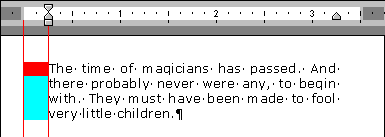
ಪ್ಯಾರಾಗ್ರಾಫ್ನ ಮೊದಲ ಸಾಲಿನ ಮೇಲೆ ಮತ್ತು ಕೊನೆಯ ಸಾಲಿನ ಕೆಳಗೆ ಹೆಚ್ಚುವರಿ ಜಾಗವನ್ನು ಸೇರಿಸುತ್ತದೆ. ಕೆಳಗಿನ ವಿವರಣೆಯಲ್ಲಿ, ಪ್ರದೇಶದ ಮುಂದೆ ಜಾಗವನ್ನು ತೋರಿಸಲಾಗಿದೆ ಹಳದಿ, ಪ್ರದೇಶದ ನಂತರದ ಸ್ಥಳವು ಆಕ್ವಾ ಬಣ್ಣದಿಂದ ಕೂಡಿದೆ.
"ಡಾನ್" ಒಂದೇ ಶೈಲಿಯ ಪ್ಯಾರಾಗ್ರಾಫ್ಗಳ ನಡುವೆ ಜಾಗವನ್ನು ಸೇರಿಸದಿದ್ದಾಗ, ಆಯ್ಕೆಯನ್ನು ಎರಡು ಪಕ್ಕದ ಪ್ಯಾರಾಗ್ರಾಫ್ಗಳಿಗೆ ಸಕ್ರಿಯಗೊಳಿಸಲಾಗುತ್ತದೆ, ಎರಡೂ ಪ್ಯಾರಾಗ್ರಾಫ್ಗಳು ಒಂದೇ ಪ್ಯಾರಾಗ್ರಾಫ್ ಶೈಲಿಗೆ ಸೇರಿದ್ದರೆ ಅವುಗಳ ನಡುವಿನ ಅಂತರವನ್ನು ನಿಗ್ರಹಿಸಲಾಗುತ್ತದೆ. ಪ್ಯಾರಾಗ್ರಾಫ್ನ ಪ್ರತಿ ಸಾಲಿನ ಎತ್ತರವನ್ನು ನಿಯಂತ್ರಿಸುತ್ತದೆ. ಏಕ - ಪ್ರತಿ ಸಾಲಿನ ಎತ್ತರವನ್ನು ಹೆಚ್ಚು ನಿರ್ಧರಿಸಲಾಗುತ್ತದೆ ಉನ್ನತ ಚಿಹ್ನೆಸಾಲಿನಲ್ಲಿ. 5 ಸಾಲುಗಳು. ರೇಖೆಯ ಎತ್ತರವು ಆ ರೇಖೆಯ ಎತ್ತರವಾಗಿದೆ, ರೇಖೆಗಳ ನಡುವಿನ ಅಂತರವನ್ನು ಕನಿಷ್ಠದಿಂದ ಗುಣಿಸಲಾಗುತ್ತದೆ. - ಸಾಲಿನ ಎತ್ತರವು ನಿಗದಿತ ಮೌಲ್ಯಕ್ಕಿಂತ ಕಡಿಮೆಯಿರಬಾರದು; ಸಾಲಿನ ಅಂತರದೊಂದಿಗೆ ಸಾಲಿನ ಎತ್ತರವು ನಿಗದಿತ ಮೌಲ್ಯಕ್ಕಿಂತ ಹೆಚ್ಚಿದ್ದರೆ, ಸಾಲಿನ ಎತ್ತರವು ಸಾಲಿನ ಅಂತರದೊಂದಿಗೆ ಸಾಲಿನ ಎತ್ತರದಂತೆಯೇ ಇರುತ್ತದೆ; ಇಲ್ಲದಿದ್ದರೆ, ಸಾಲಿನ ಎತ್ತರವು ನಿರ್ದಿಷ್ಟಪಡಿಸಿದ ಮೌಲ್ಯವಾಗಿರುತ್ತದೆ. ಮಲ್ಟಿಪಲ್ - ಲೈನ್-ಎತ್ತರವು ಆ ಸಾಲಿನ ಎತ್ತರವಾಗಿದೆ, ರೇಖೆಗಳ ನಡುವಿನ ಅಂತರವನ್ನು ನಿರ್ದಿಷ್ಟಪಡಿಸಿದ ಮೌಲ್ಯದಿಂದ ಗುಣಿಸಲಾಗುತ್ತದೆ. ನಿಖರವಾಗಿ - ಸಾಲು ಎತ್ತರವು ಯಾವಾಗಲೂ ನಿರ್ದಿಷ್ಟಪಡಿಸಿದ ಮೌಲ್ಯವಾಗಿರುತ್ತದೆ. . ಆಯ್ದ ಪ್ಯಾರಾಗ್ರಾಫ್ಗಳಿಗೆ ವಿಭಿನ್ನ ಸಾಲಿನ ಅಂತರವನ್ನು ಅನ್ವಯಿಸಲು ನೀವು ಕೆಳಗಿನ ಹಾಟ್ಕೀಗಳು ಮತ್ತು ಟೂಲ್ಬಾರ್ ಬಟನ್ಗಳನ್ನು ಬಳಸಬಹುದು.

ಪ್ರತಿ ಮೊದಲ ಸಾಲಿನ ಮೊದಲು ಇರುವ ಸ್ಥಳಗಳ ಸಂಖ್ಯೆಯು ಬೆಸವಾಗಿದ್ದರೆ, ನಂತರ ಒಂದೇ ಉಳಿದಿರುವ ಜಾಗವನ್ನು ತೆಗೆದುಹಾಕಬೇಕಾಗುತ್ತದೆ. "ಹುಡುಕಿ" ಕ್ಷೇತ್ರದಲ್ಲಿ, ಪ್ಯಾರಾಗ್ರಾಫ್ ಗುರುತು ("ಇನ್ನಷ್ಟು" - "ವಿಶೇಷ" - "ಪ್ಯಾರಾಗ್ರಾಫ್ ಗುರುತು") ಮತ್ತು ಜಾಗವನ್ನು ಸೇರಿಸಿ, ಮತ್ತು "ಬದಲಿ" ಕ್ಷೇತ್ರದಲ್ಲಿ - ಕೇವಲ ಪ್ಯಾರಾಗ್ರಾಫ್ ಗುರುತು. "ಎಲ್ಲವನ್ನೂ ಬದಲಾಯಿಸಿ" ಆಜ್ಞೆಯು ಪ್ಯಾರಾಗ್ರಾಫ್ಗಳ ನಂತರ ಸ್ಥಳಗಳನ್ನು ತೆಗೆದುಹಾಕುತ್ತದೆ.
ವರ್ಡ್ನಲ್ಲಿ ಪ್ಯಾರಾಗ್ರಾಫ್ ಮಾಡುವುದು ಹೇಗೆ: ಎಡಭಾಗದಲ್ಲಿ ಪ್ಯಾರಾಗ್ರಾಫ್ ಇಂಡೆಂಟ್
ನೀವು ಸ್ವಯಂಚಾಲಿತ ಅಥವಾ ಹಸ್ತಚಾಲಿತ ಹೈಫನೇಶನ್ ಅನ್ನು ಬಿಟ್ಟುಬಿಡಲು ಬಯಸಿದರೆ ಈ ಗುಣಲಕ್ಷಣವನ್ನು ಪ್ಯಾರಾಗ್ರಾಫ್ನಲ್ಲಿ ಹೊಂದಿಸಿ. ಅಟ್ಲಾಂಟಿಸ್ ಡೋಂಟ್ ರಾಪ್ ಗುಣಲಕ್ಷಣವನ್ನು ನಿಷ್ಕ್ರಿಯಗೊಳಿಸಿದ ಪ್ಯಾರಾಗಳನ್ನು ಮಾತ್ರ ಸುತ್ತುತ್ತದೆ. ಅಂತೆಯೇ, ನೀವು ಹೈಫನೇಟ್ ಮಾಡಬೇಡಿ ಗುಣಲಕ್ಷಣವನ್ನು ಸಕ್ರಿಯಗೊಳಿಸಿದ ಪ್ಯಾರಾಗ್ರಾಫ್ನೊಂದಿಗೆ ಪ್ಯಾರಾಗ್ರಾಫ್ ಅನ್ನು ಭಾಷಾಂತರಿಸಲು ಬಯಸಿದರೆ, ಆ ಪ್ಯಾರಾಗ್ರಾಫ್ನಲ್ಲಿ ಸ್ವಯಂಚಾಲಿತ ಅಥವಾ ಹಸ್ತಚಾಲಿತ ಹೈಫನೇಶನ್ ಅನ್ನು ಚಲಾಯಿಸುವ ಮೊದಲು ನೀವು ಮೊದಲು ಈ ಗುಣಲಕ್ಷಣವನ್ನು ನಿಷ್ಕ್ರಿಯಗೊಳಿಸಬೇಕು.
ನಾವು ಅನುಕೂಲಕರವಾದ ಒಂದನ್ನು ಬಳಸಬೇಕಾದರೆ ಟೈಪ್ ರೈಟರ್ಗಳು, ಟ್ಯಾಬ್ ಕೀ ಆಗಿರಬಹುದು. ನಮ್ಮಲ್ಲಿ ಹಲವರು ಕಾಗದ ಮತ್ತು ಪೆನ್ಸಿಲ್ ಬಳಸಿ ನಮ್ಮ ಬರವಣಿಗೆಯನ್ನು ಫಾರ್ಮ್ಯಾಟ್ ಮಾಡಲು ಕಲಿತಿದ್ದಾರೆ. ಬರೆಯಲು ಕಲಿಯುವುದನ್ನು ನೆನಪಿಡಿ ಶಿಶುವಿಹಾರ- ಅಥವಾ ಬಹುಶಃ ಮೊದಲ ದರ್ಜೆ? ನನ್ನ ಶಿಕ್ಷಕರು ನಮಗೆ ಒತ್ತುವುದನ್ನು ಕಲಿಸಿದರು ತೋರುಬೆರಳುಕಾಗದದ ಎಡ ಅಂಚಿಗೆ, ತದನಂತರ ಅದರ ಪಕ್ಕದಲ್ಲಿ ಬರೆಯಲು ಪ್ರಾರಂಭಿಸಿ.
ಟ್ಯಾಬ್ಗಳು ಮತ್ತು ಅನಗತ್ಯ ಅಕ್ಷರಗಳ ಅನೇಕ ವಿಲಕ್ಷಣ ಸಂಯೋಜನೆಗಳನ್ನು ಇದೇ ರೀತಿಯಲ್ಲಿ ತೆಗೆದುಹಾಕಬಹುದು (ಉದಾಹರಣೆಗೆ, ಕೆಲವೊಮ್ಮೆ, ವಿಶೇಷವಾಗಿ ಪಠ್ಯದಲ್ಲಿ ದೀರ್ಘಕಾಲ ಕೆಲಸ ಮಾಡುವಾಗ ಮತ್ತು ಪುನರಾವರ್ತಿತವಾಗಿ ಅದಕ್ಕೆ ಹಿಂತಿರುಗಿದಾಗ, ಸ್ಥಳಗಳನ್ನು ಟ್ಯಾಬ್ಗಳಿಂದ ನಕಲು ಮಾಡಲಾಗುತ್ತದೆ).
ಅಂತಹ ದೋಷಗಳಿಂದ ಫೈಲ್ ಅನ್ನು ಸ್ವಚ್ಛಗೊಳಿಸಿದ ನಂತರ, ನೀವು ಪ್ಯಾರಾಗ್ರಾಫ್ ಇಂಡೆಂಟ್ಗಳನ್ನು ಸರಿಯಾಗಿ ಜೋಡಿಸಬಹುದು.
ಇದು ಸ್ವಯಂಚಾಲಿತವಾಗಿ ಐದು ಸ್ಥಳಗಳನ್ನು ಬಿಟ್ಟುಬಿಡುತ್ತದೆ. ಆದಾಗ್ಯೂ, ಒಮ್ಮೆ ನಮ್ಮ ಬರವಣಿಗೆಯ ಪರಿಕರಗಳು ಬದಲಾದ ನಂತರ, ನಮ್ಮ ಬರವಣಿಗೆಯ ಕಾರ್ಯವಿಧಾನಗಳು ಬದಲಾಗಬೇಕು. ನಿಮ್ಮ ಮೆಚ್ಚಿನ ಪತ್ರಿಕೆಯನ್ನು ತೆಗೆದುಕೊಂಡು ಒಮ್ಮೆ ನೋಡಿ. ನಿಮ್ಮ ನೆಚ್ಚಿನ ಕಂಪ್ಯೂಟರ್ ಪುಸ್ತಕವನ್ನು ನೋಡೋಣ. ಒಂದು ಕಾದಂಬರಿ, ವ್ಯವಹಾರ ಪತ್ರ, ಬ್ರೋಷರ್ ಮತ್ತು ನಿಯತಕಾಲಿಕವನ್ನು ನೋಡಿ. ಇಂದು, ಪತ್ರವನ್ನು ಫಾರ್ಮ್ಯಾಟ್ ಮಾಡುವ ವಿಧಾನವು ಅದರ ಉದ್ದೇಶವನ್ನು ಅವಲಂಬಿಸಿರುತ್ತದೆ. ಸೂಚನಾ ಕೈಪಿಡಿಗಳು ವ್ಯಾಪಕ ಮಿತಿಗಳನ್ನು ಹೊಂದಿವೆ. ಕಾದಂಬರಿಗಳು ಮತ್ತು ಪತ್ರಿಕೆಗಳು ಪ್ರತಿ ಪುಟದಲ್ಲಿ ಸಾಧ್ಯವಾದಷ್ಟು ಪಠ್ಯವನ್ನು ಟೈಪ್ ಮಾಡಲು ಬಯಸುತ್ತವೆ ಎಂದು ತೋರುತ್ತದೆ. ವ್ಯಾಪಾರ ಪತ್ರಗಳು, ಓದಲು ಒತ್ತು ನೀಡುವಂತೆ ತೋರುತ್ತದೆ.
